1 引言
1.1 Python是什么
Python的创始人为吉多·范罗苏姆。1989年的圣诞节期间,吉多·范罗苏姆为了在阿姆斯特丹打发时间,决心开发一个新的脚本解释程序,作为ABC语言的一种继承。之所以选中Python作为程序的名字,是因为他是BBC电视剧——蒙提·派森的飞行马戏团的爱好者。ABC是由吉多参加设计的一种教学语言。就吉多本人看来,ABC这种语言非常优美和强大,是专门为非专业程序员设计的。但是ABC语言并没有成功,究其原因,吉多认为是非开放造成的。吉多决心在Python中避免这一错误,并获取了非常好的效果,完美结合了C和其他一些语言。[1]
著名的自由软件作者Eric Raymond在他的文章《如何成为一名黑客》中,将Python列为黑客应当学习的四种编程语言之一,并建议人们从Python开始学习编程。是的,对于那些从来没有学习过编程或者并非计算机专业的编程学习者而言,Python是最好的选择之一。
1.2 Python值不值得学习?
2017年7月20日,IEEE发布2017年编程语言排行榜:Python高居首位。得益于人工智能的发展,Python迎来了发展的热潮,相信在2018年,Python会有更进一步的上升。 Python语言有一个特点就是没有什么特别强势的,但是它可以应用都非常的多领域。而且效率高的可怕,Python的应用领域非常多。而国内Python的起步较晚,所以人才空缺较大。很多大型企业如腾讯,阿里,百度,搜狐,微软,谷歌,华为这些大型互联网公司都是用高薪聘请Python开发人员。 而且就目前而已,Python的薪资待遇也是非常可观的。从智联、拉勾、前程无忧等招聘网站上我们可以看出,在一线城市拥有1-3年工作经验的Python开发者基本工资都在10-15K左右(后面会教大家使用Python如何自动获取这些数据)。如果学习的更加深入一点,上升到机器学习,那薪资就更是高的离谱。比较正好赶到了人工智能的发展热潮! 我们可以回顾一下2017年关于Python的12件大事[2]:
2017年关于Python的12件大事
- 1 Python大热:从业界反馈看机器学习语言趋势——2017年1月
- 2 Python正式迁移到GitHub——2017年2月
- 3 2017年7大最佳的人工智能编程语言——Python第一!——2017年3月
- 4 Python荣获2017年最流行编程语言——2017年7月
- 5 Python超过R,成为数据科学和机器学习的最常用语言——2017年8月
- 6 Python是高收入国家增长最快的语言,没有之一!——2017年9月
- 7 Ubuntu 17.10默认不再安装 Python 2——2017年10月
- 8 numpy宣布不再支持python2.7——2017年11月
- 9 Google Research Blog 推出开源 Python 库“Tangent
- 10 Python 进入山东小学教材,还列入全国计算机等级考试——2017年12月
- 11 微软正考虑添加 Python 为官方的 Excel 脚本语言(2017年12月19日)
- 12 Python Web 开发框架 Django 2.0 发布(2017年12月04日)
Python的时代已经到来,你还在犹豫?马云说,对于新兴事物,绝大多数人第一看不见,第二看不起,第三看不懂,第四来不及。从现在开始,立即行动,编写你的第一个Python程序吧。
2 搭建编程环境
2.1 Python的两个主要版本:Python2和Python3
目前,Python有两个主要的版本:Python2和Python3。
Python 2.0于2000年10月16日发布,增加了实现完整的垃圾回收,并且支持Unicode。同时,整个开发过程更加透明,社区对开发进度的影响逐渐扩大。Python 3.0于2008年12月3日发布,此版不完全兼容之前的Python源代码。不过,很多新特性后来也被移植到旧的Python 2.6/2.7版本。[1]
也就是说,如果你的系统默认安装了Python3, 那么有些用Python2写的代码可能无法正常运行。为了便于统一讲述Python语言,接下来使用的版本都是Python3。所以,如果你的系统里面安装了Python2和Python3,请使用Python3;如果你的系统里面没有安装Python,请安装Python3;如果只安装了Python2,也请升级到Python3。
2.2 Hello World程序
长期以来,“Hello World”成为学习一门新语言时,首先在屏幕上打印的内容。 Python 的Hello World程序只需要一行代码就行:
print("Hello World!")
这段代码也可以看作测试程序,如果正确运行,说明Python安装无误。
3 在不同系统中搭建Python编程环境
Python是一种跨平台的编程语言,可以运行在所有主流的操作系统中。但是,不同的操作系统,安装方式有所差别。接下来介绍如何搭建一个对初学者友好的Python编程环境。
3.1 在Linux系统下搭建编程环境
一般地,Linux系统默认安装了Python。
3.1.1 检查Python版本
在系统终端Terminal,执行命令python,输出结果类似下面,最后的>>>是Python的提示符,可以输入命令。
$ python
Python 2.7.12 (default, Nov 20 2017, 18:23:56)
[GCC 5.4.0 20160609] on linux2
Type "help", "copyright", "credits" or "license" for more information.
>>>
这里输出表明,系统默认使用的是2.7.12的版本。ctrl+D或者exit()可以退出。此时可以再检查系统是否安装了Python3,在终端执行命令python3:
$ python3
Python 3.5.2 (default, Nov 23 2017, 16:37:01)
[GCC 5.4.0 20160609] on linux
Type "help", "copyright", "credits" or "license" for more information.
>>>
输出表明,系统也安装了Python3,此时该系统需要使用Python3,则需要在终端执行命令python3。 如果系统没有安装Python3,以Ubuntu系统(下面如没有特别说明Linux系统,所提的例子均在Ubuntu运行)为例,需要执行下面命令。
$ sudo apt-get update
$ sudo apt-get install python3.5
3.1.2 安装编辑器
Python编辑器很多,可以参考资料[3],这里推荐Geany(https://geany.org/),它是一个小巧的使用GTK+2开发的跨平台的开源集成开发环境,以GPL许可证分发源代码,是免费的自由软件。 在Linux系统中安装Geany命令如下,
$ sudo apt-get update
$ sudo apt-get install geany
3.1.3 运行第一个Python程序
在系统中,创建一个存储项目的文件夹,并命令为python_learning。启动Geany,新建一个文件,输入代码:
print("Hello world!")
在菜单File>Save as,将文件保存到python_learning,并命名为hello_world.py。 接着对Geany进行配置。在菜单Build>Set Build Commands有Compile(编译)和Execute(执行)两个命令,设置Geany默认使用Python3解释器。需要输入命令:
$ python3 -m py_compile "%f"
$ python3 "%f"
下图显示如何在Geany上配置以上命令。
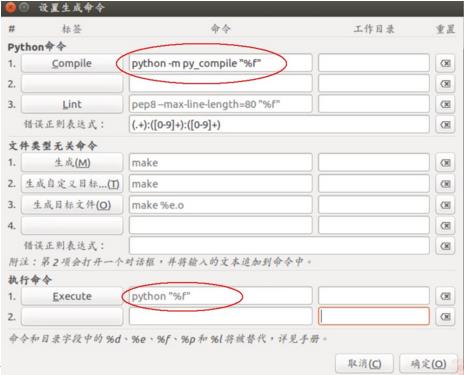
现在,执行程序hello_world.py。可以使用Build->Execute、单击Execute图标或者F5。终端弹出窗口,输出如下内容:
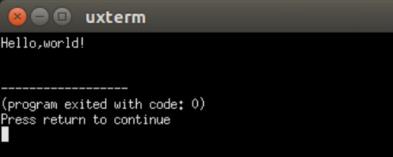
如果代码没有问题,设置也无误,程序却没有正确执行,请参考第4节。
3.1.4 在终端运行Python程序
直接在终端输入python3,然后可以输入执行自己编写的python程序。
$ python3
Python 3.5.2 (default, Nov 23 2017, 16:37:01)
[GCC 5.4.0 20160609] on linux
Type "help", "copyright", "credits" or "license" for more information.
>>> print("Hello, world!")
Hello, world!
>>>
至此,你可以在Linux下自由编写Python程序了。
3.2 在Windows系统下搭建编程环境
3.2.1 安装Python
打开windows命令窗口CMD,输入python并回车,出现>>>提示符,则说明系统已经安装了Python,当然如果版本不是Python3,也需要去官网(https://www.python.org/downloads/)下载最新版本。
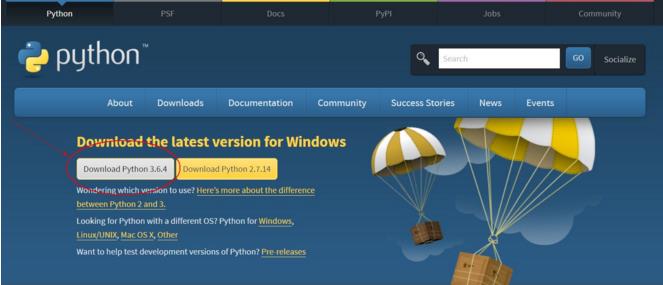
安装时候,务必选择复选框【Add Python 3.X to PATH】
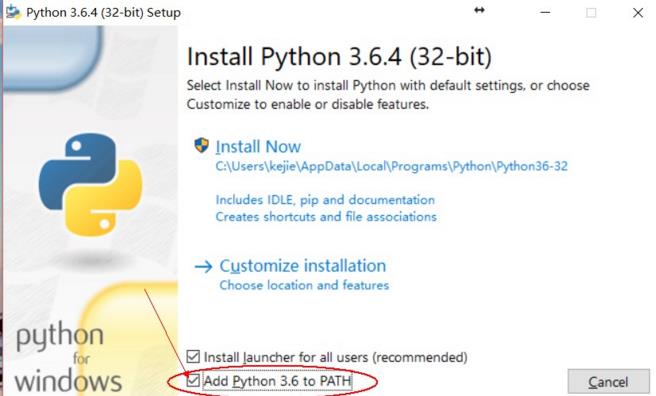
3.2.2 启动终端对话,运行Python程序
打开windows命令窗口CMD,输入python并回车,出现>>>提示符,在提示符后输入下面测试命令
C:\>python
Python 3.5.2 (v3.5.2:4def2a2901a5, Jun 25 2016, 22:18:55) [MSC v.1900 64 bit (AMD64)] on win32
Type "help", "copyright", "credits" or "license" for more information.
>>>print("Hello world!")
Hello world!
>>>
退出可以使用Ctrl+Z,或者输入exit()。
3.2.3 安装文本编辑器
Python编辑器很多,可以参考资料[3],这里推荐Geany(https://geany.org/),它是一个小巧的使用GTK+2开发的跨平台的开源集成开发环境,以GPL许可证分发源代码,是免费的自由软件。 在下载页面https://www.geany.org/Download/Releases选择Windows版本。
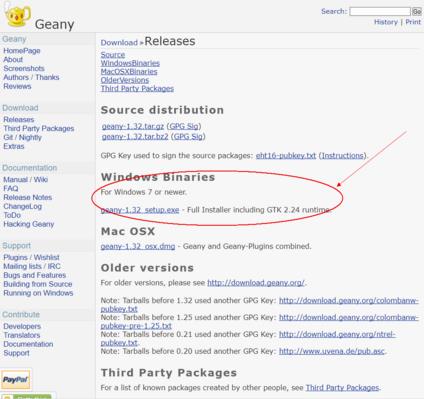
下载后安装,选择默认设置即可。 在系统中,创建一个存储项目的文件夹,并命令为python_learning。启动Geany,新建一个文件,输入代码:
print("Hello world!")
在菜单File>Save as,将文件保存到python_learning,并命名为hello_world.py。如果可以执行python命令,就无需配置Geany,可以跳过下一部分,直接进入3.2.5。
3.2.4 配置Geany
在菜单Build>Set Build Commands有Compile(编译)和Execute(执行)两个命令,设置Geany默认使用Python3解释器。下图显示如何在Geany上配置以上命令。
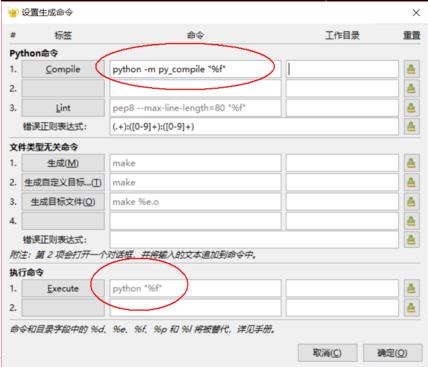
3.2.5 运行第一个Python程序
现在,执行程序hello_world.py。可以使用Build->Execute、单击Execute图标或者F5。终端弹出窗口,输出如下内容:
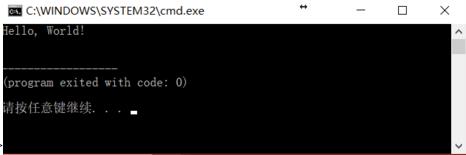
3.3 在Mac系统下搭建编程环境
多数OS X系统默认安装了Python,如果已经有Python,还需要安装一个编辑器。
3.3.1 检查安装Python
打开一个终端Terminal,执行命令python,输出结果类似下面,最后的>>>是Python的提示符,可以输入命令。
$ python
Python 2.7.12 (default, Nov 20 2017, 18:23:56)
[GCC 5.4.0 Comatible Apple LLVN 5.0 (clang-500.0.68)] on darwin
Type "help", "copyright", "credits" or "license" for more information.
>>>
这里输出表明,系统默认使用的是2.7.12的版本。ctrl+D或者exit()可以退出。此时可以再检查系统是否安装了Python3,在终端执行命令python3:
$ python3
Python 3.5.2 (default, Nov 23 2017, 16:37:01)
[GCC 5.4.0 Comatible Apple LLVN 5.0 (clang-500.0.68)] on darwin
Type "help", "copyright", "credits" or "license" for more information.
>>>
输出表明,系统也安装了Python3,此时该系统需要使用Python3,则需要在终端执行命令python3。 如果系统没有安装最新的Python3,或者只安装了较低版本,可以使用Homebrew(http://brew.sh/)的包来安装最新的Python3版本。尽管OS X系统附带了大量UNIX工具,熟悉Linux系统的人员使用时会发现缺少一个重要的组件——合适的包管理工具, Homebrew 正好填补了这个空缺。 首先执行命令安装xcode:
$ xcode-seelect --install
在出现的确认对话框中都单击OK按钮。 接下来运行:
$ /usr/bin/ruby -e "$(curl -fsSL https://raw.githubusercontent.com/Homebrew/install/master/install)"
确认正确安装了Homebrew。
$ brew doctor
Your system is ready to brew.
以上输出表明Homebrew可以使用。接下来可以安装python3
$ brew install python3
3.3.2 终端运行Python程序
>>> print("Hello, world!")
Hello, world!
>>>
3.3.3 安装编辑器
Sublime Text 是一个代码编辑器(Sublime Text 2是收费软件,但可以无限期试用),也是HTML和散文先进的文本编辑器。Sublime Text是由程序员Jon Skinner于2008年1月份所开发出来,它最初被设计为一个具有丰富扩展功能的Vim。 Sublime Text具有漂亮的用户界面和强大的功能,例如代码缩略图,Python的插件,代码段等。还可自定义键绑定,菜单和工具栏。Sublime Text 的主要功能包括:拼写检查,书签,完整的 Python API , Goto 功能,即时项目切换,多选择,多窗口等等。Sublime Text 是一个跨平台的编辑器,同时支持Windows、Linux、Mac OS X等操作系统。[4]
Sublime Text 3下载地址:http://www.sublimetext.com/3。下载并安装相应的版本。
3.3.4 配置Sublime Text
首先,获取Python的路径
$ type -a python3
python3 is /urs/local/bin/python3
然后,启动Sublime Text,选择Tools->Build System->New Build System,将新配置文件清空,输入新内容
{
"cmd": ["/usr/local/bin/python3", "-u", "$file"],
}
将配置文件命名为Python3.sublime-build,并保存在默认目录中。
###3.3.5 运行第一个Python程序 在系统中,创建一个存储项目的文件夹,并命令为python_learning。启动Sublime Text,新建一个文件,输入代码:
print("Hello world!")
在菜单File>Save as,将文件保存到python_learning,并命名为hello_world.py。 运行之前,需要配置Sublime Text,Tools->Build System选择Python3。然后选择菜单Tools->Build或者Ctrl+B来运行程序。输出结果:
Hello world!
[Finished in 0.1s]
如果代码没有问题,设置也无误,程序却没有正确执行,请参考第4节。
4 可能出现的安装问题
如果安装文中所述步骤,始终无法运行程序hello_world.py,可以尝试以下的解决方法。
- 查看错误提示traceback
- 重新编辑,或许你不小心输入了错误的输入法,使用了错误的标点符号
- 请其他懂Python的人帮忙,向别人学习
- 能翻墙使用Google搜索,不能翻墙使用百度搜索,可能别人已经给出了解决方法
5 在不同终端运行Python程序
进入python_learning文件夹,执行以下命令。
5.1 在Linux和OS X系统中从终端运行Python代码
~/python_learning $ python hello_world.py
Hello world!
5.2 在Windows系统中从终端运行Python代码
C:\Desktop\python_learning> python hello_world.py
Hello world!
6 参考资料
[1] https://zh.wikipedia.org/wiki/Python
[3] https://www.zhihu.com/question/19745701
[4]https://baike.baidu.com/item/Sublime%20Text/6284835?fr=aladdin

Comments